資料擷取自:http://blog.yam.com/super999/article/14216529
及 EEEPC USB隨身碟 安裝xp 教學 @☆范范的成長日記
http://blog.xuite.net/distant1986/fanfan/22236861、http://cha.homeip.net/blog/archives/2008/01/_usb_eeepc_xp.html

EeePC有分Linux跟XP版,但…價錢…有差!
如果你家裡有多的XP授權,那你就可以把EeePC改灌成XP版。
但…為了讓各位能省下外接式光碟機的錢,
我們就來試試看如何用USB安裝XP。
首先我們來做個USB的開機碟
1. 請下載這隻程式(HPUSBFW.EXE
),讓你的USB有Win98開機的功能。
記得自行解zip檔為HPUSBFW.EXE。
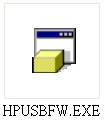
2. 接著「再」解壓縮出裡面的檔案。

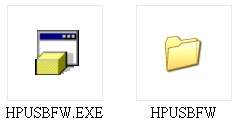
3.一切就緒後,直接執行「HPUSBFW.EXE」這隻程式。
File System:可選擇FAT32
勾選「Create a DOS Startup disk」後,
將路徑指向至剛才解壓縮的「HPUSBFW」資料夾。
再按「Start」即可。

4. 注意,你的隨身碟資料會全部不見喔!

補充說明:
HPUSBFW.EXE是一套很好用的隨身碟格式化工具,若
發現隨身碟無法做格式化時,可以使用這個工具試試。
5. 做好可以開機的USB隨身碟後,
再來就是把正版XP內的I386資料夾複製到隨身碟。
(注意:一定要正版的XP才可以)

隨身碟慢的人,可以去吃個飯、洗個澡、看個電視。
6. 再來將這個「懶人包」解壓後,將底下的檔案全部複製到隨身碟內。
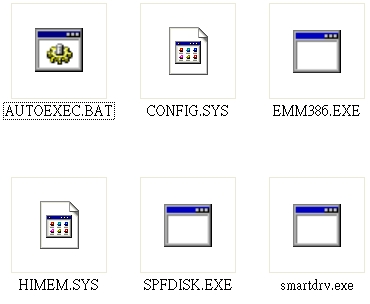
7. 將隨身碟插入EeePC後,再開機,
記得開機後要趕快按「Esc」鈕,才能出現底下畫面。
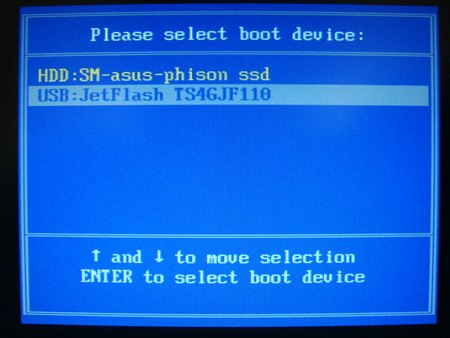
選擇你的隨身碟開機即可。
格式化硬碟
然後選擇 USB 按 ENTER 就會跳出一個WINDOWS 98的畫面 進入到 C:\底下~
然後請你先打SPFDISK進入磁碟分割程式~又進入藍色畫面 不是當機喔!!
可以選硬碟的代號~記得是選ASUS SSD的那個案ENTER進去~
spfdisk
P. 硬碟分割工具 → 選擇 硬碟編號:2. 總磁柱:486 容量:3.73GB 這顆
刪除所有分割區 (在每個分割區按 Enter, 選擇 4. 刪除分割)
按 Enter 建立分割區 (建立主分割, 配置整塊區域)
按 Enter → 2. 設定活動
按 Tab → 7. 重建 MBR
在按ESC離開程式~不過離開前程式會問你是不是要破壞性什麼鬼的~按Y確定~
然後他又會問你是不是要建立UN什麼鬼的檔案~按N不要~
按 Esc 離開 spfdisk (儲存所有設定)
重新啟動電腦, 執行:
format d: /q /s
copy *.* d:\
按確定就會格式化硬碟~中間會停住問你一些東西~都按ENTER跳過就好了~
ps. 此時 D: 是硬碟機
重新啟動電腦, 進入 BIOS 畫面:
Boot → Hard Disk Drivers → 1st Drive [HDD: SM-SILICONMOTI]
Exit → Exit & Save Changes
以硬碟開機後, 執行:
這裡要注意喔!!一般網路教學說USB安裝XP要10幾個小時~
其實是少安裝東西了~
在C:\ 輸入 SMARTDRV
ENTER
這樣就OK了~
d:
cd i386
winnt
ps. 此時 D: 是隨身碟
即可進行 XP 安裝作業, 安裝時可將磁區變更為 NTFS 格式
XP 系統調校
安裝 EeePC 驅動程式
- 先安裝 acpi, 其他則沒有安裝順序的問題
- 每個 driver 目錄裡面都有 AsusSetup.exe 這個檔案, 執行它就可以進行安裝
- 安裝完音效卡驅動程式並重新啟動電腦之後, 進行以下操作才能正確啟用音效卡:
開始 → 控制台 → 系統 → 硬體 → 裝置管理員 → PCI Device (有驚嘆號) → 按右鍵 → 更新驅動程式取消開機選單
- 開始 → 控制台 → 系統 → 進階 → 啟動及修復: "設定" → 編輯 → 刪除最底下那行 → 存檔
XP 瘦身
- 開始 → 控制台 → 系統 → 系統還原 → (打勾) 關閉系統還原
- 開始 → 控制台 → 進階 → 效能: "設定" → 進階 → 變更 → 沒有分頁檔案 → 設定 → 確定
重開機後進入安全模式 (含命令提示字元)
cd \windows\
rmdir /q /s ime
mkdir ime
rmdir /q /s help
mkdir help
cd system32
rmdir /q /s dllcache
mkdir dllcache
cd \windows\driver cache
rmdir /q /s i386
mkdir i386
cd \
attrib -s -h pagefile.sys
del pagefile.sys
- 安裝 CCleaner, 勾選 "進階" 裡面的 "Hotfix 反安裝檔", 平常沒事可執行 CCleaner 清除 XP 體內的多餘檔案
其他系統設置
- 刪除安裝 XP 時使用的 Win98 檔案:
- 開始 → 執行 → cmd:
cd \
del *.*
- 保有 XP 的原始模樣, 但效能更好:
- 開始 → 控制台 → 系統 → 進階 → 效能: 設定 → 調整成最佳效能, 再勾選以下項目:
在視窗和按鈕上使用圖形樣式
對桌面上的圖示標籤使用下拉式陰影
- 手動控制 Windows Update 下載更新元件:
- 開始 → 控制台 → 系統 → 自動更新 → 通知我,但不要自動下載或安裝更新
- 減少 IE Cache 的磁碟空間:
- 開始 → 控制台 → 網際網路選項 → 設定 → Temporary Internet files 資料夾使用的磁碟總空間: 10MB
- 讓 EeePC 的開始控制列不再出現顯示空間不足的警告:
- 開始 → 控制台 → 工作列和 [開始] 功能表 → 「開始」功能表 → 自訂:
"一般": 在 [開始] 功能表的程式數目: 5
"進階": 取消勾選: "設定程式存取及預設值"、"說明及支援"
還有你在網路上下載精簡版XP內 I386內沒有WINNT 妳再安裝XP時打WINNT會沒用~
這時你要去弄一片完整版來 把裡面的WINNT.EXE COPY到精簡版內的I386就可以了~
最後,基本上如果有現成的USB(1G以上),可以用這個方法,
這是最省錢的!
用隨身碟安裝真的很慢,如果想安裝快一點…
建議還是接個外接式光碟機會比較快!